jenkins一键部署搭建
jenkins一键部署搭建
jenkins环境安装要在linux上面安装java环境,才可以进行下载
安装java环境的2种方式:
第一种
linux环境下需要前置java环境,如果没有java环境的话有两种方式一种是yum还有一种是上传tar包,首先介绍yum方式:
先切换到对应的目录创建我们要的目录
cd /usr/local 切换到对应目录
mkdir java 创建目录

后面yum命令安装java环境
sudo yum install -y java-1.8.0-openjdk-devel.x86_64
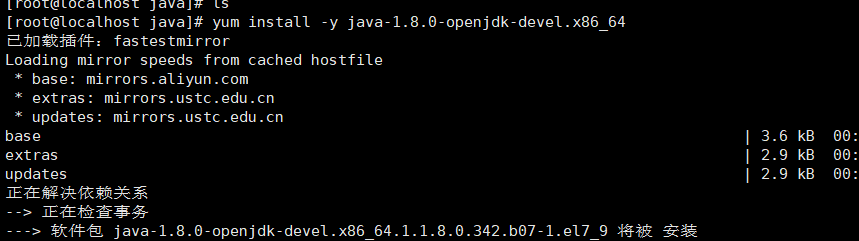 先用命令查看java环境是否安装到创建目录下面
先用命令查看java环境是否安装到创建目录下面
which java
查看命令
ls -lrt /usr/bin/java
ls -lrt /etc/alternatives/java

查看java环境是否安装成功命令
java -version
第二种:
进行上面安装之前,要在虚拟机里面安装jdk1.8的java虚拟机环境
使用wget 命令安装jdk1.8
用wget命令下载
wget https://repo.huaweicloud.com/java/jdk/8u201-b09/jdk-8u201-linux-x64.tar.gz
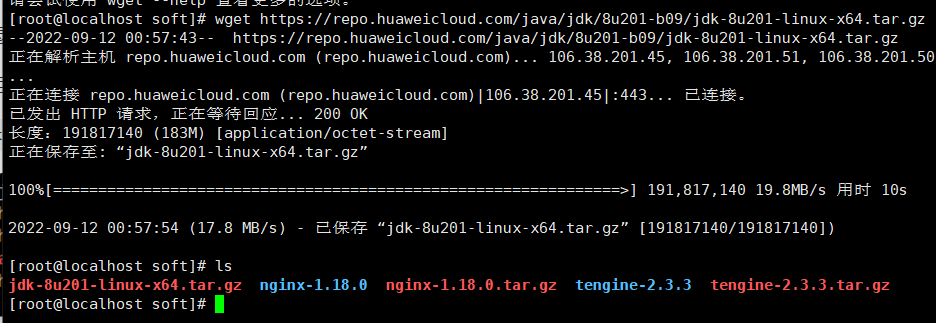
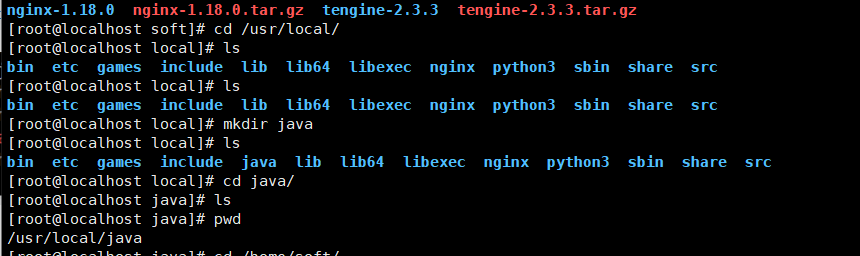
cd /usr/local 切换到对应目录
mkdir java 创建目录
解压
解压到指定目录下:tar -zxvf [压缩包] -C [目录]
注意:要确保目录确实存在
tar -zxvf jdk-8u201-linux-x64.tar.gz -C /usr/local/java

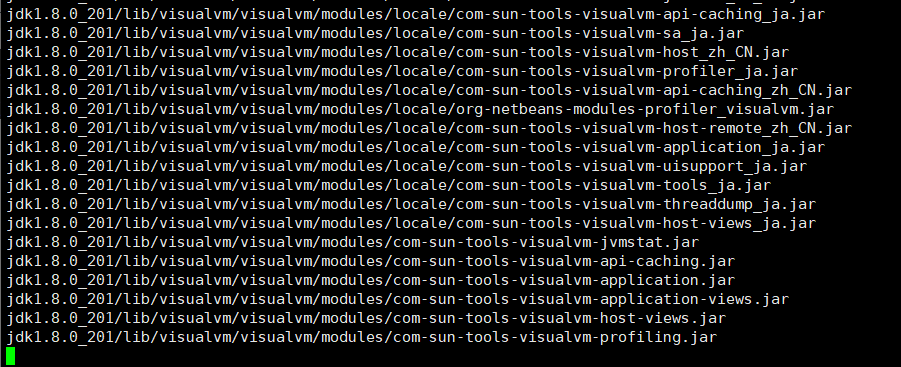


在/usr/local目录下新建一个java目录,将jdk上传到java目录下并解压,同时编辑java的环境配置,vi /etc/profile进入,添加下面配置

复制粘贴到环境变量设置里面,保存退出
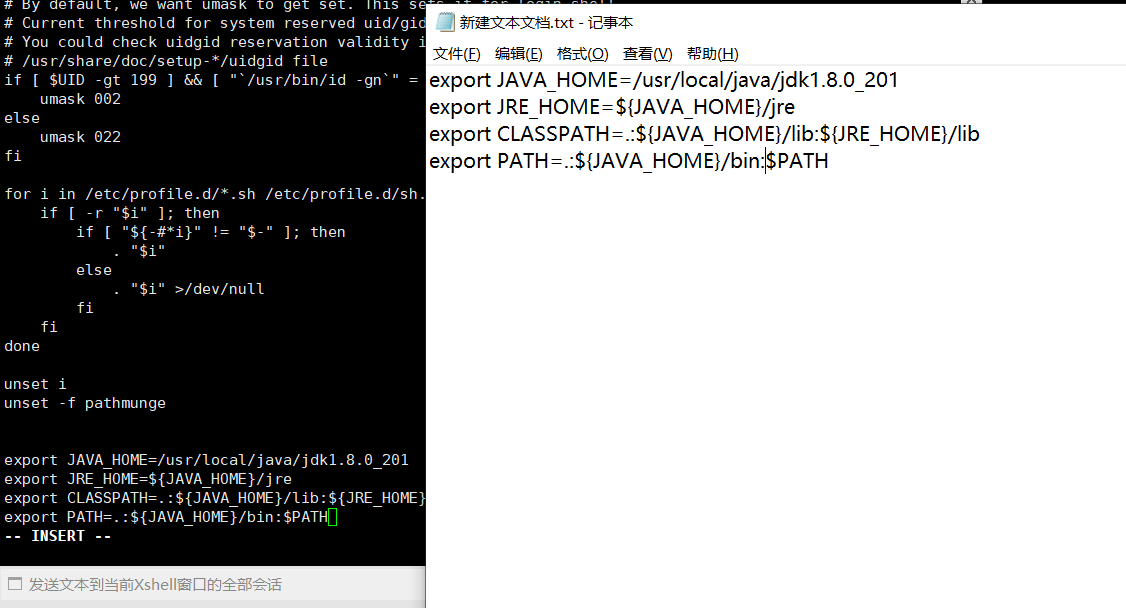
使用命令是环境变量生效
source /etc/profile

输入命令 查看Java环境是否成功
java -version
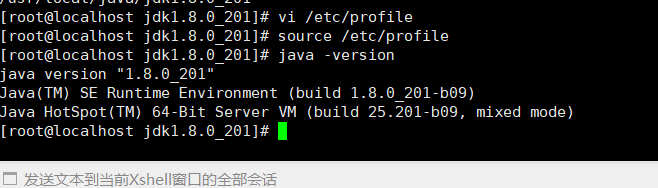
建议安装java环境用第一种方式
安装好Java环境后面进行第二步
接下来就是配置maven了。首先官网下载maven插件包,下载地址如下:
下面命令如下:
https://maven.apache.org/download.cgi?Preferred=https%3A%2F%2Fdlcdn.apache.org%2F
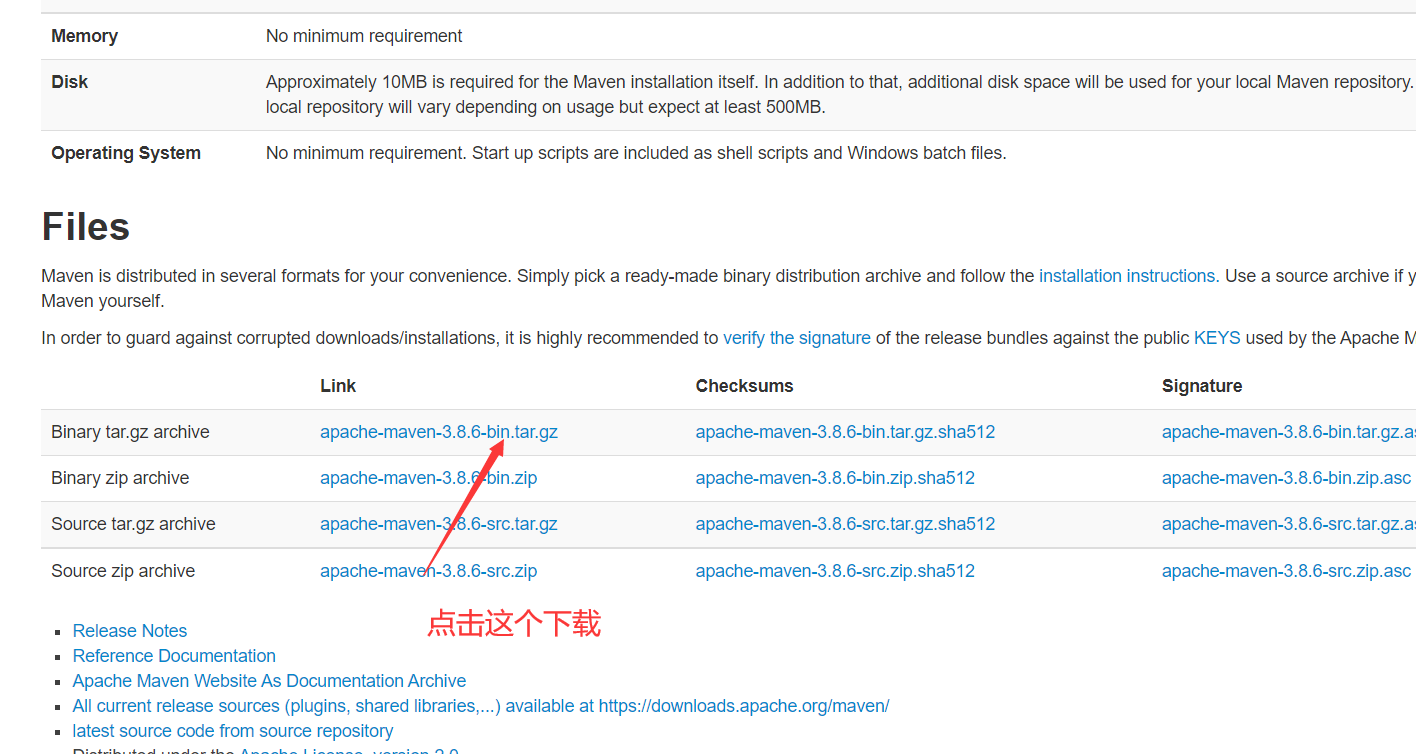
下载完成后面,可以通过
rz命令上传到linux中,或者用传输工具,xfp和winscp工具传输
如果没有rz命令用命令下载一下
yum install lrzsz 这个命令下载一下

解压命令如下:
tar -zxvf apache-maven-3.8.6-bin.tar.gz
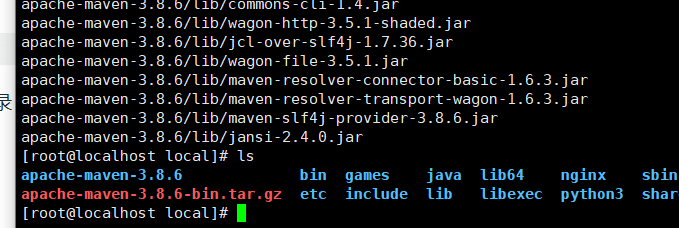
然后进入到maven文件目录,新建一个ck目录
mkdir ck
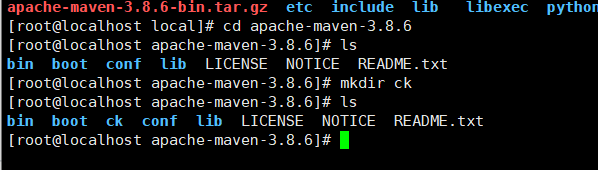
然后进入conf目录,cd conf,编辑seting,xml配置文件
vi setting.xml
然后追加以下配置
<localRepository>/usr/local/apache-maven-3.8.6/ck</localRepository>
......
<mirror>
<id>alimaven</id>
<name>aliyun maven</name>
<url>http://maven.aliyun.com/nexus/content/groups/public/</url>
<mirrorOf>central</mirrorOf>
</mirror>
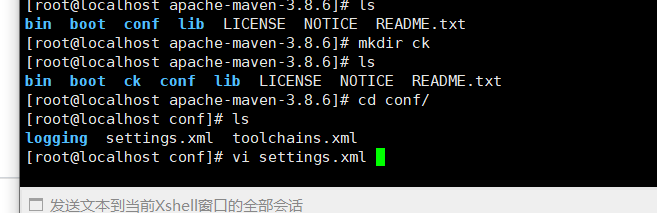
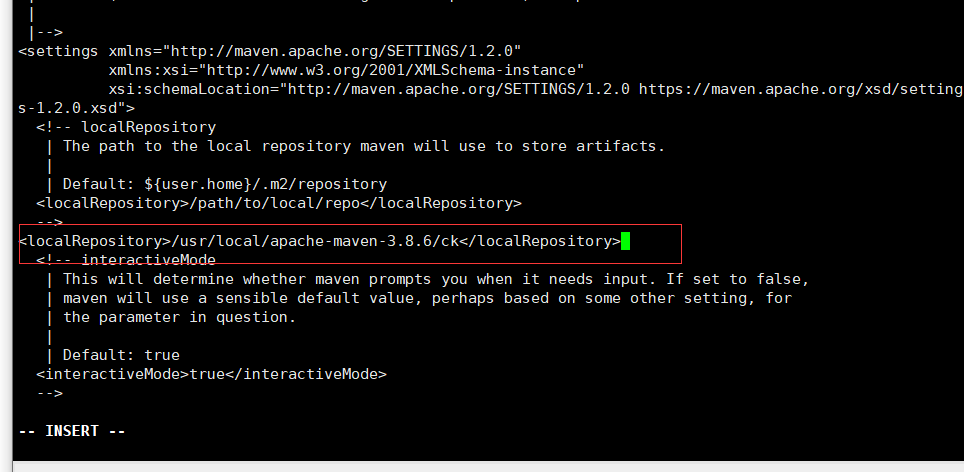
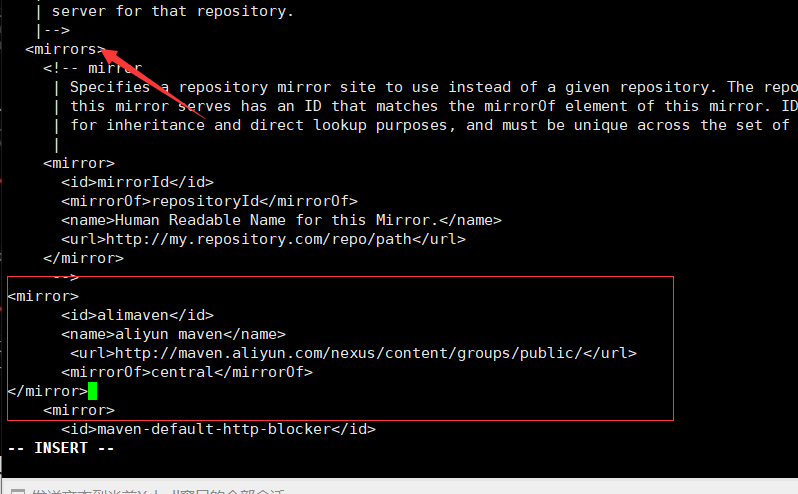
然后进入系统配置maven环境变量 vi /etc/profile
export MAVEN_HOME=/usr/local/apache-maven-3.8.6
export PATH=$PATH:$MAVEN_HOME/bin
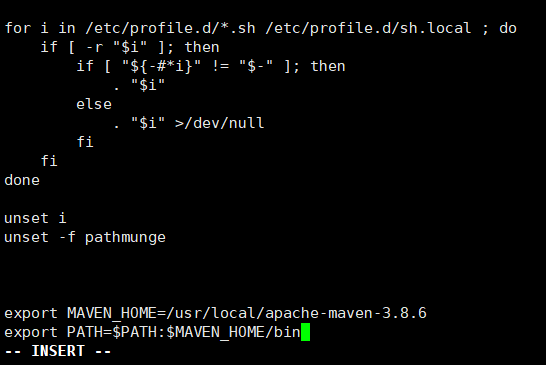
然后source /etc/profile令配置生效
然后敲mvn -v查看maven是否安装配置成功,如下:
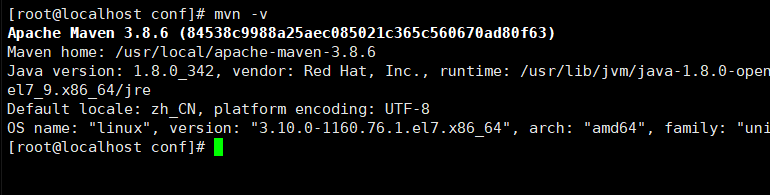
好了,maven和java已经安排好了,接下来就是安装node,npm以及git.
这里采用的是docker,如果docker没有的话需要自行安装docker
安装docer容器
一键安装命令:
curl -fsSL https://get.docker.com | bash -s docker --mirror Aliyun
报错
# Executing docker install script, commit: 4f282167c425347a931ccfd95cc91fab041d414f
+ sh -c 'yum install -y -q yum-utils'
软件包 yum-utils-1.1.31-54.el7_8.noarch 已安装并且是最新版本
+ sh -c 'yum-config-manager --add-repo https://mirrors.aliyun.com/docker-ce/linux/centos/docker-ce.repo'
File "/usr/bin/yum-config-manager", line 135
except yum.Errors.RepoError, e:
^
SyntaxError: invalid syntax
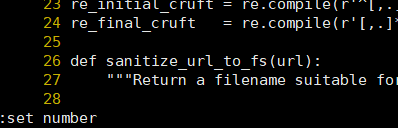
如何让编辑器展示行数。在非编辑状态下,输入**:set number**,用来展示行数

进入错误地方查看,发现没有问题,可能是版本最新版本的原因导致的
后面用另外一种方式安装docker,不用一键安装了
Docker手动安装
手动安装Docker分三步:卸载、设置仓库、安装。
卸载Docker(可选)
第一步,卸载历史版本。这一步是可选的,如果之前安装过旧版本的Docker,可以使用如下命令进行卸载:
yum remove docker \
docker-client \
docker-client-latest \
docker-common \
docker-latest \
docker-latest-logrotate \
docker-logrotate \
docker-selinux \
docker-engine-selinux \
docker-engine \
docker-ce

设置源仓库
第二步,设置仓库。新主机上首次安装Docker Engine-Community之前,需要设置Docker仓库。此后可从仓库安装和更新Docker。
在设置仓库之前,需先按照所需的软件包。yum-utils提供了yum-config-manager,并且device mapper存储驱动程序需要device-mapper-persistent-data和lvm2。
sudo yum install -y yum-utils \
device-mapper-persistent-data \
lvm2
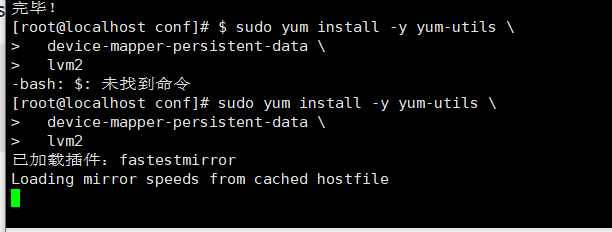
执行上述命令,安装完毕即可进行仓库的设置。使用官方源地址设置命令如下:
sudo yum-config-manager \
--add-repo \
https://download.docker.com/linux/centos/docker-ce.repo
设置镜像源仓库的时候,发现出现报错
File "/bin/yum-config-manager", line 135 except yum.Errors.RepoError, e:
遇到这个错误是因为我升级了Python到3,但是yum-config-manager这个文件头的Python没有改成Python2,如下:
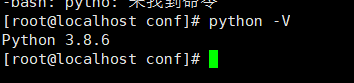
vim /usr/bin/yum-config-manager

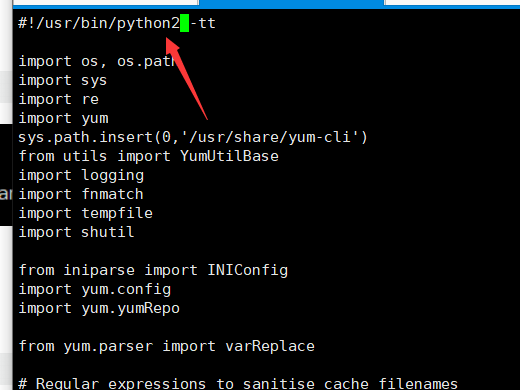
执行上述命令,安装完毕即可进行仓库的设置。使用官方源地址设置命令如下:u
sudo yum-config-manager \
--add-repo \
https://download.docker.com/linux/centos/docker-ce.repo

Docker安装
执行一下命令,安装最新版本的 Docker Engine-Community 和 containerd。
sudo yum install -y docker-ce docker-ce-cli containerd.io
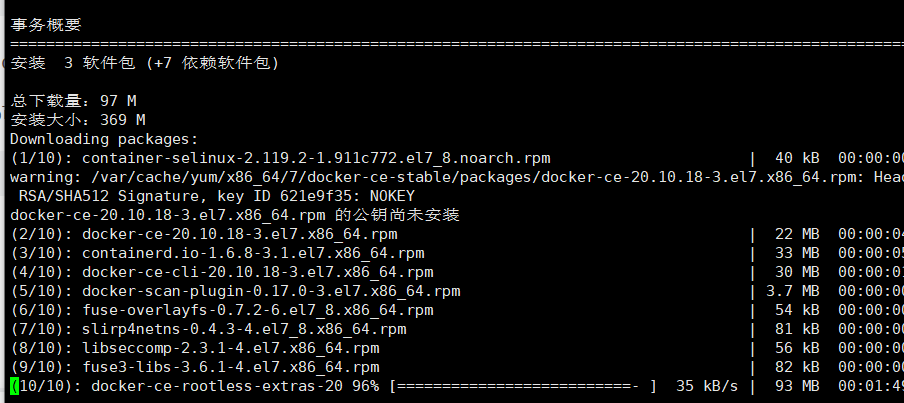
docker-ce为社区免费版本。稍等片刻,docker即可安装成功。但安装完成之后的默认是未启动的,需要进行启动操作。
如果不需要docker-ce-cli或containerd.io可直接执行如下命令:
yum install -y docker-ce
至此,完成Docker安装。
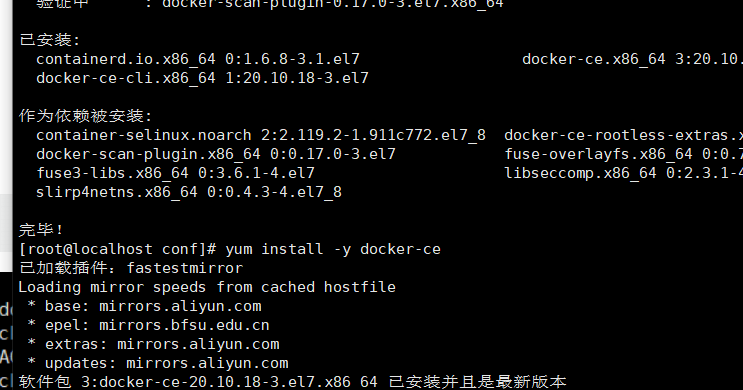
Docker启动
启动Docker的命令:
sudo systemctl start docker
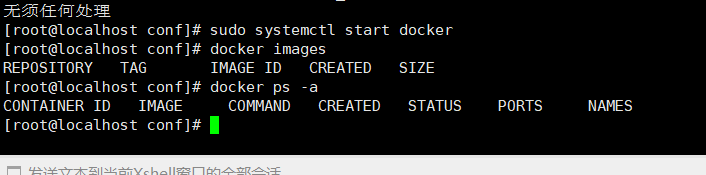
通过运行hello-world镜像来验证是否正确安装了Docker Engine-Community。
// 拉取镜像
sudo docker pull hello-world
// 执行hello-world
sudo docker run hello-world
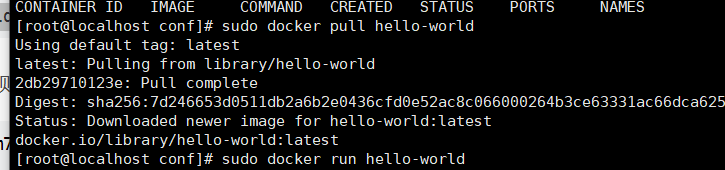
如果执行之后,控制台显示如下信息,则说明Docker安装和启动成功:
docker run hello-world
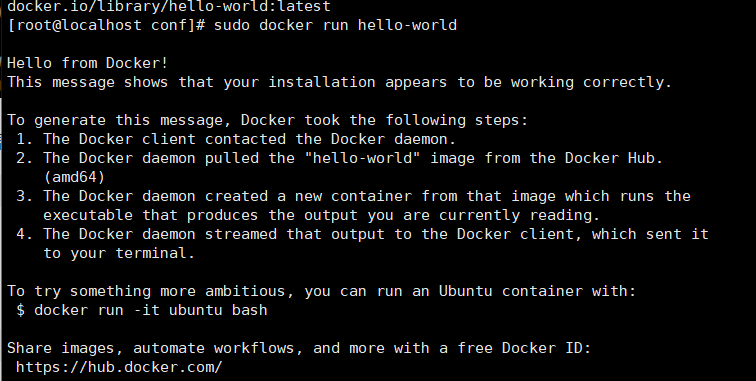
docker安装jenkins
docker pull jenkins/jenkins:lts
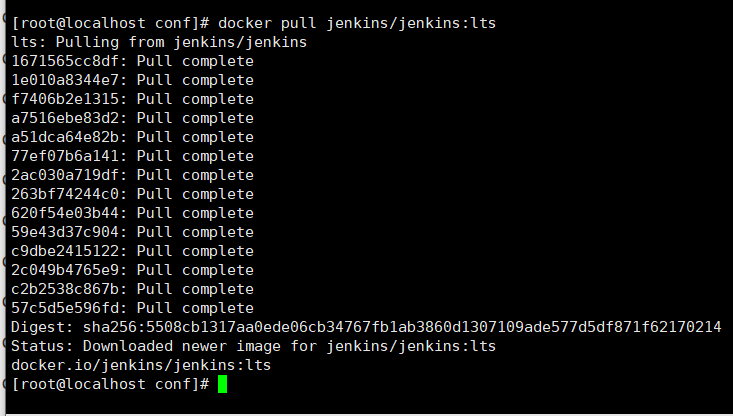
创建jenkins容器映射目录:
mkdir -p /docker-map/jenkins_home

赋予可读写权限
chown -R 1000 /docker-map/jenkins_home

执行镜像创建容器和运行,并检查容器状态
docker run -di --name=jenkins -p 8080:8080 -v /docker-map/jenkins_home:/var/jenkins_home jenkins/jenkins:lts

docker ps

获取admin用户初始密码:
注意是使用映射的目录访问获取,Jenkins页面提供的是容器的位置
cat /docker-map/jenkins_home/secrets/initialAdminPassword

另外密码也是写入日志中的,查看jenkins日志命令如下:
docker logs jenkins
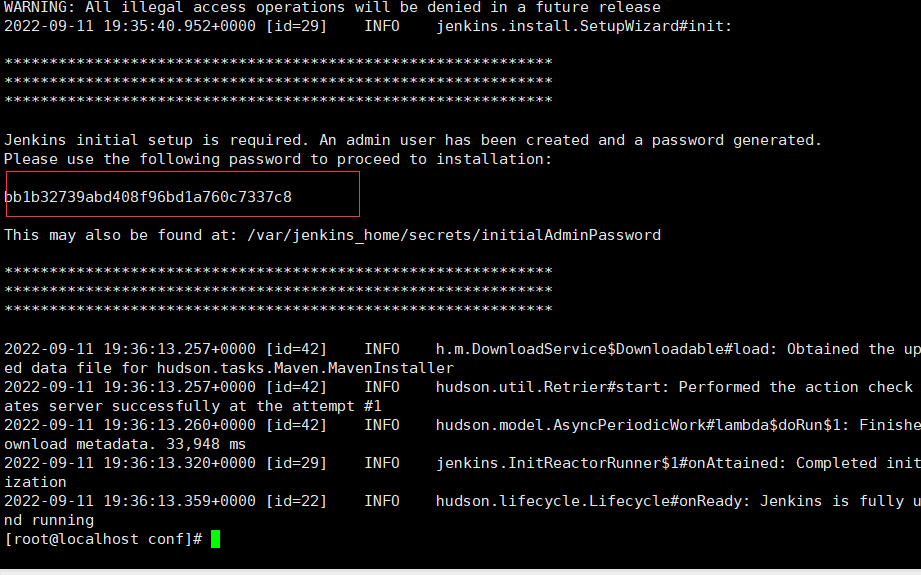
然后访问8080端口,进入如下:
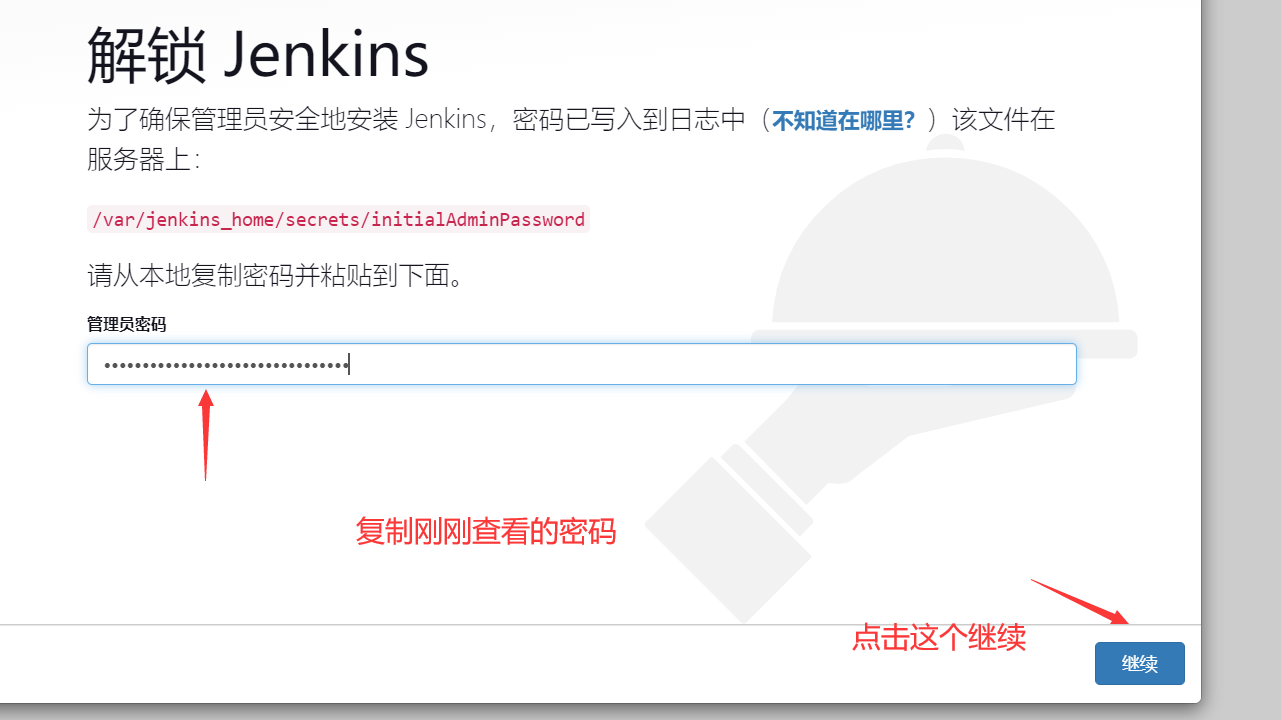
jenkins 安装配置
选择推荐的安装,安装过程如下:
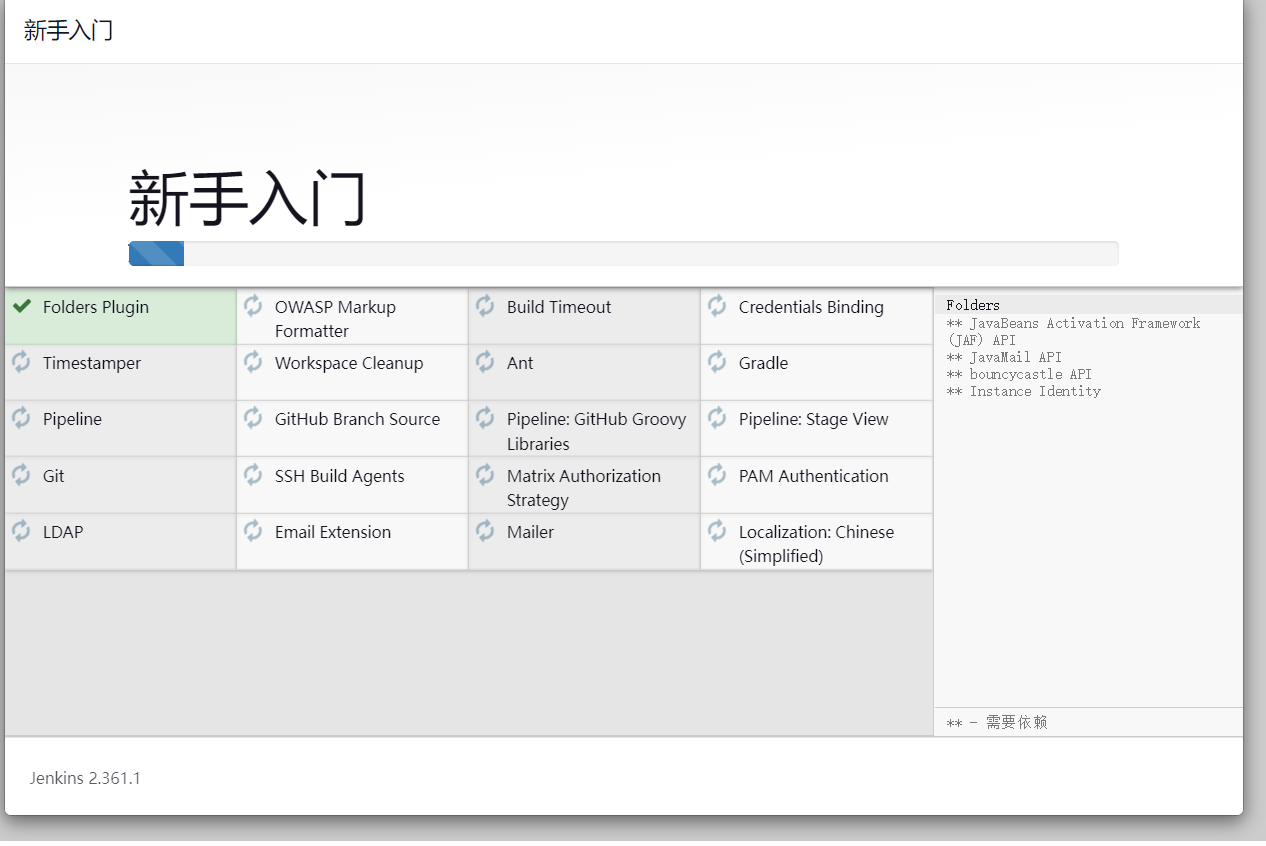
安装好后面,会要你创建自己的账号
我的账号是 Deng872347348 密码就不说了
接下来依次执行以下命令:下载过程如图所示
sudo yum install git -y
sudo yum install nodejs -y
sudo yum install npm -y
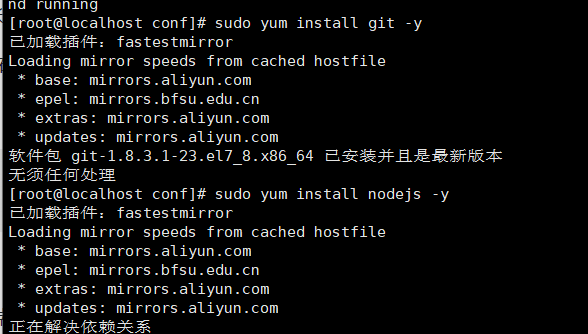
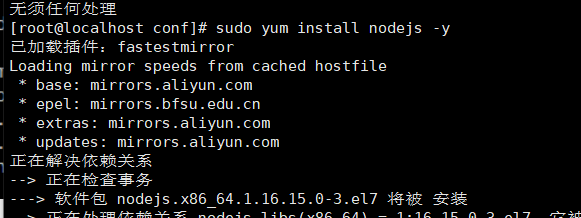
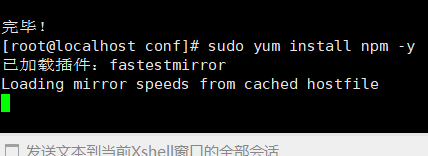
另外的也差不多,然后访问8080端口账号密码登录后选择如下:
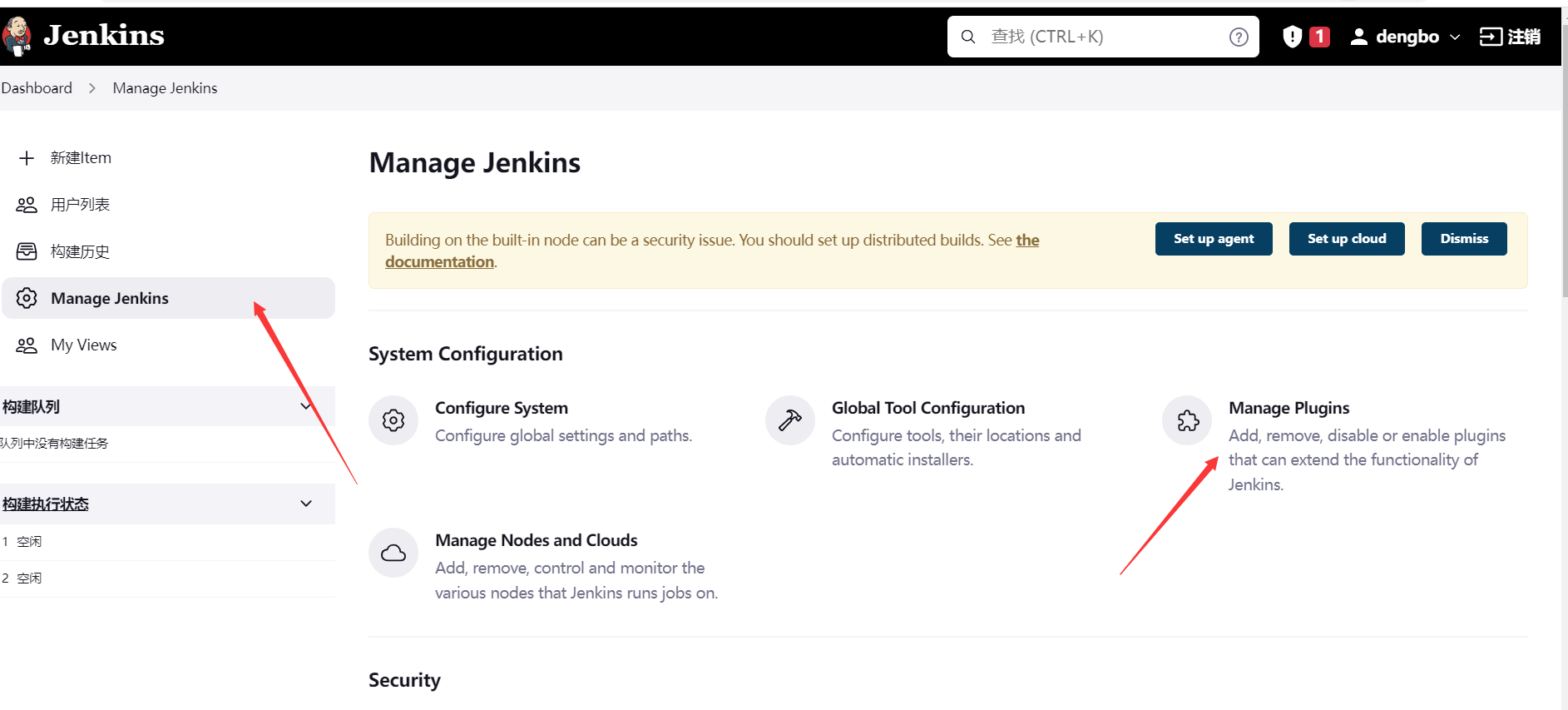
这里填自己的信息
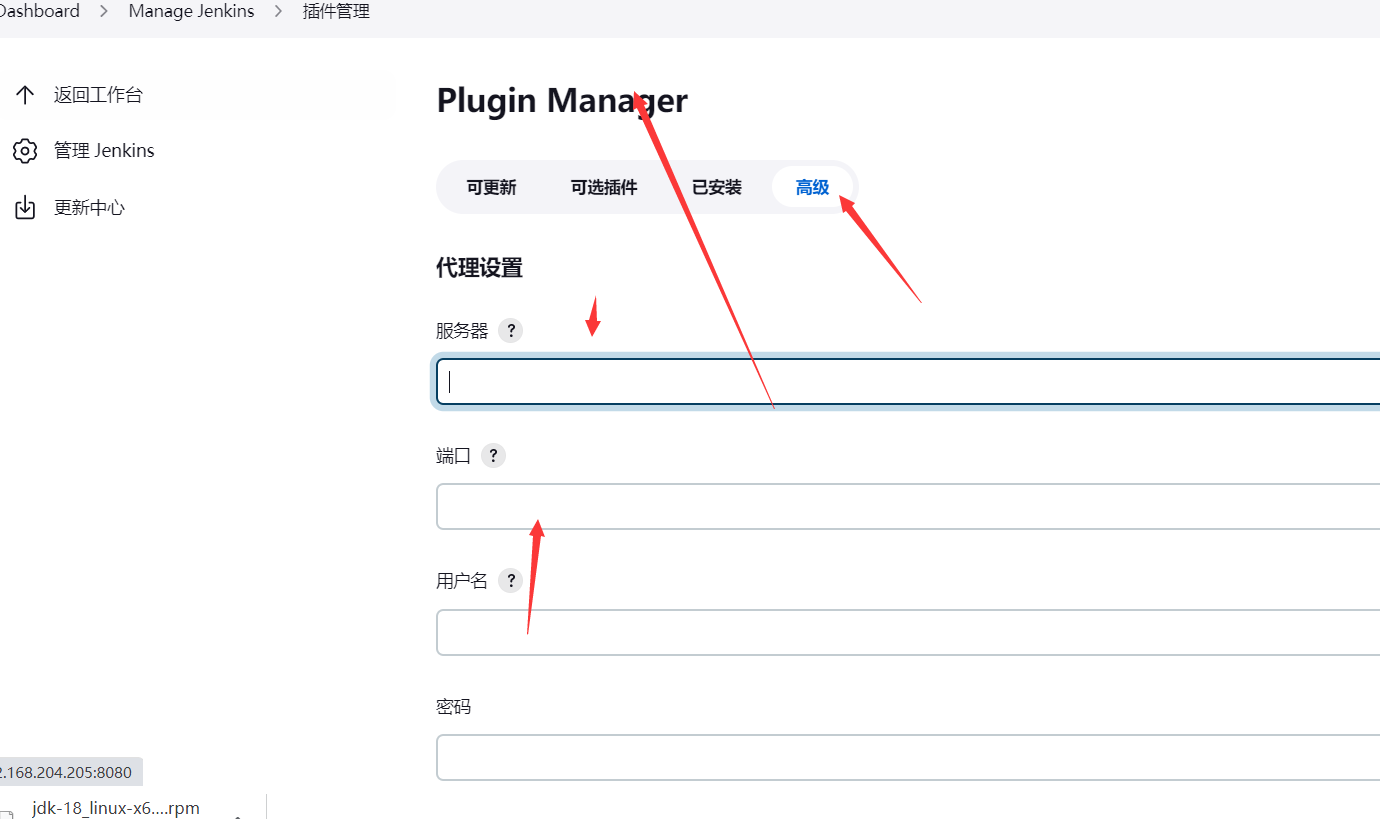
可选插件那里选择,输入maven intergration
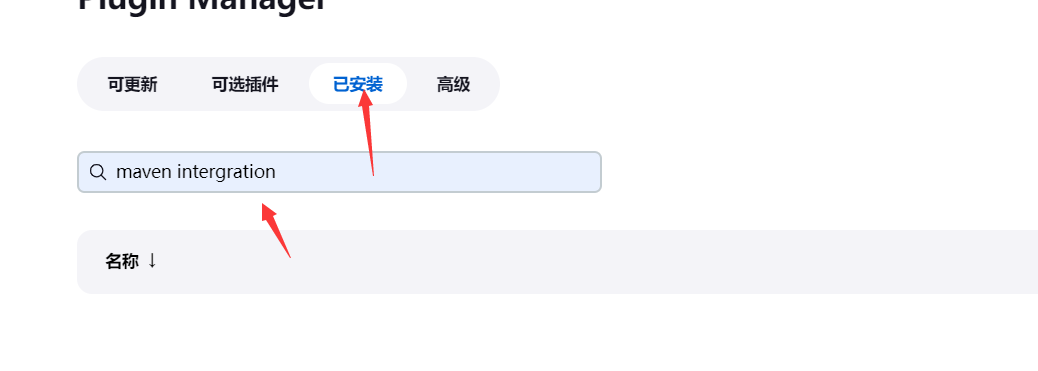
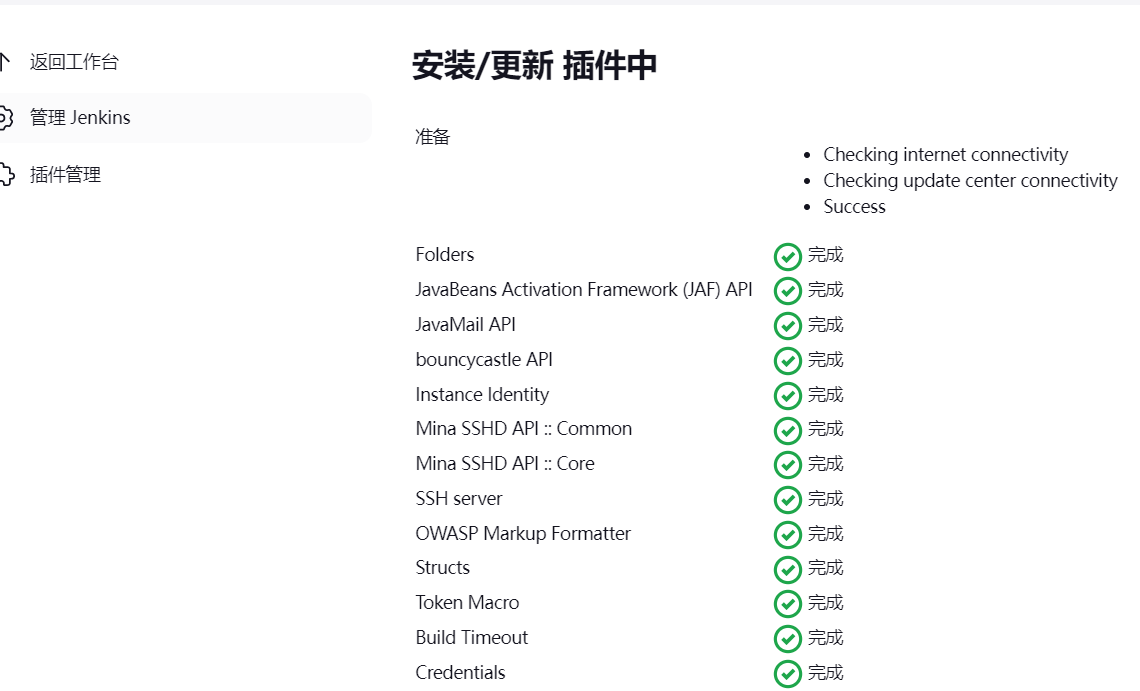
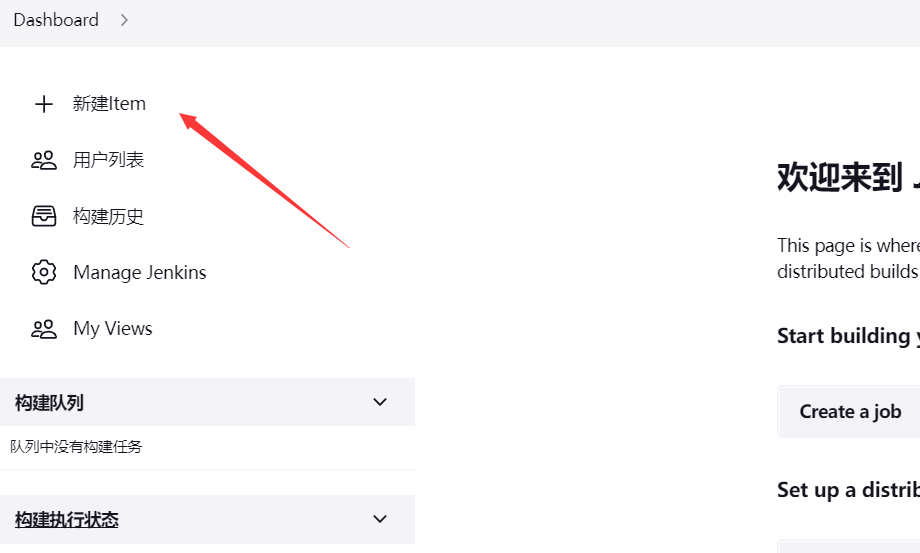
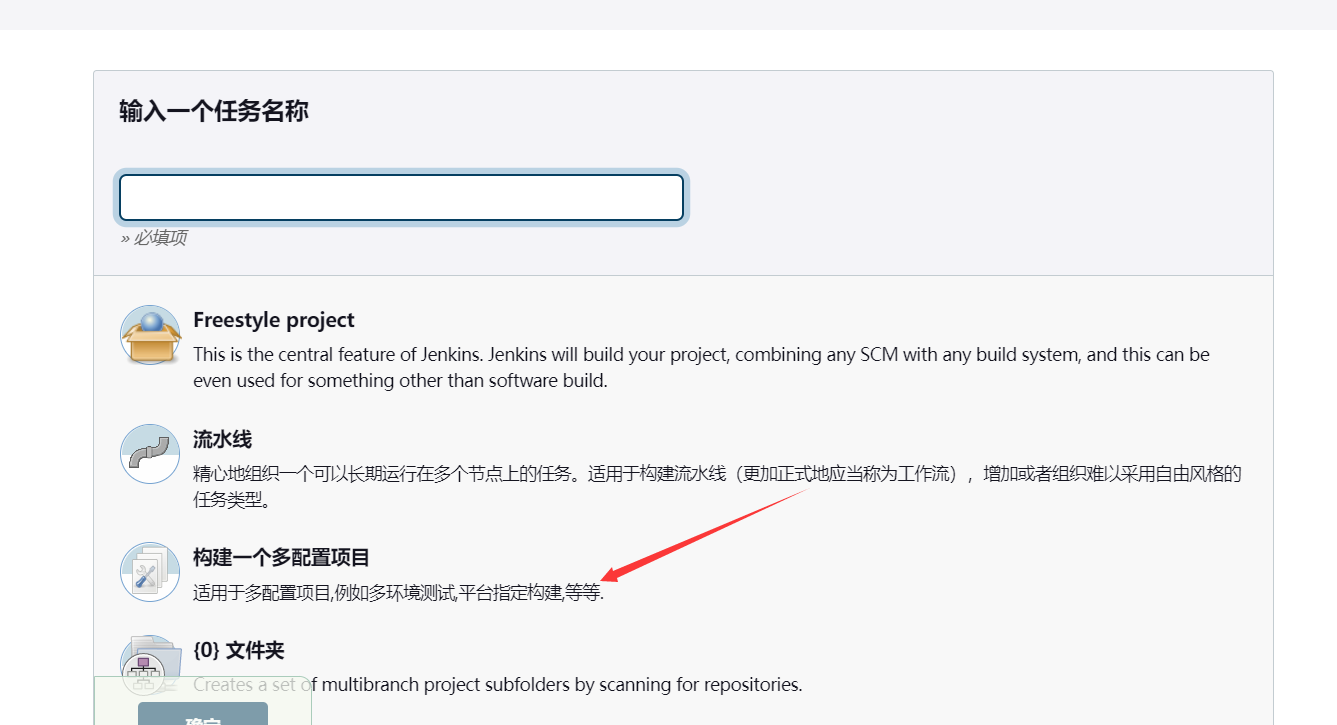
输入名字回车
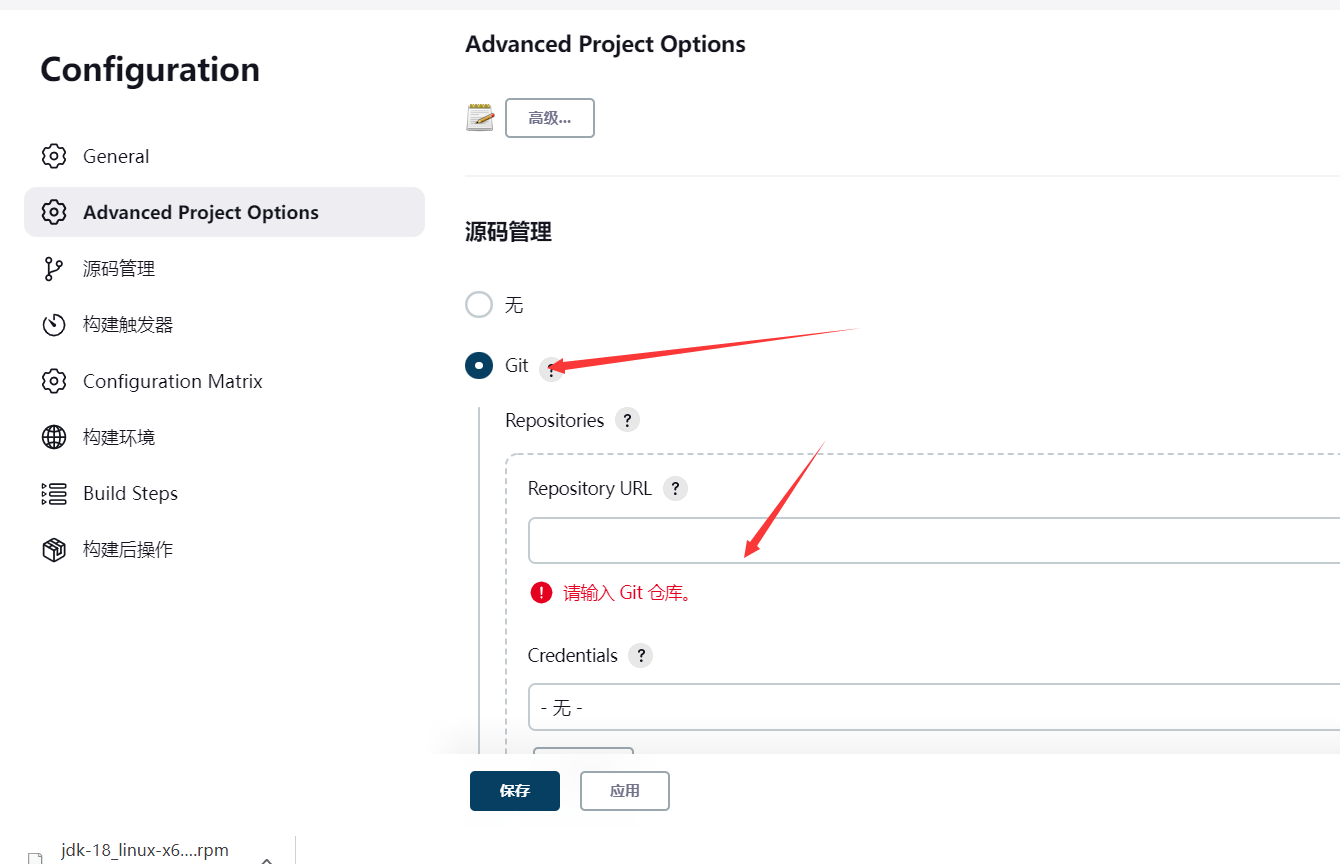
name和git都填写一样都可以的,点击保存,就会看到dashboard面板出现了创建的job项:
前端也是一样的,不过前端有一点需要注意的是高级选项那里需要配置
npm install
命令,好了,其实大同小异,搞起
额外备注:
这里需要注意的是代码管理那看是github还是gitee,如果是gitee就需要安装相应的gitee插件,
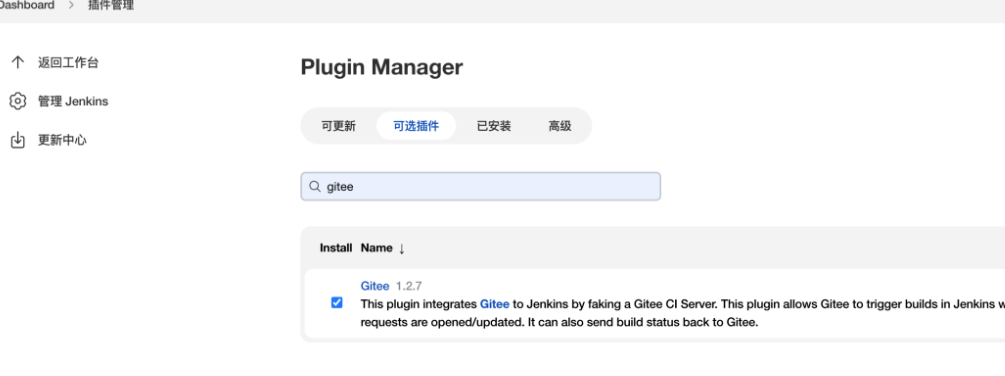
并且配置api令牌
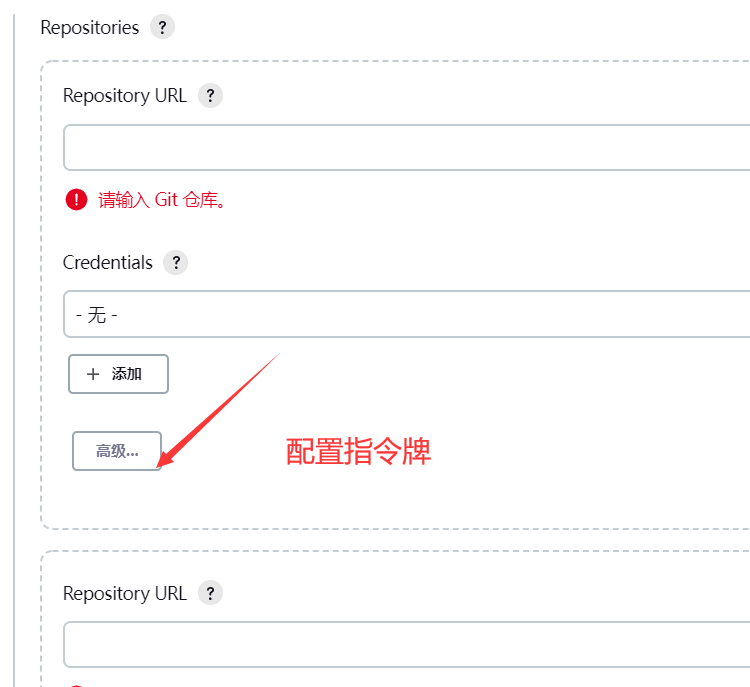
api令牌需要登录gitee查看,配置好了后就可以创建maven类型job任务或者第一个project,都是可以的。
